電腦怎麼弄出任務管理器,電腦的任務管理器是一款非常實用的工具,它可以幫助我們監控和管理正在運行的程序和進程,對於一些不穩定的軟件或占用過多係統資源的進程,我們可以通過任務管理器進行關閉或優化,從而提高電腦的運行效率。如何快速地打開任務管理器呢?我們可以通過使用快捷鍵來方便地調出任務管理器,以便隨時監控和處理電腦中的運行情況。下麵我們將詳細介紹如何使用快捷鍵打開任務管理器,讓你輕鬆掌握這一技巧。
具體方法:
1方法一:在桌麵任務欄處單擊鼠標右鍵,在彈出右鍵菜單項裏選擇“任務管理器”。確定即可調出任務管理器。

 2方法二:在電腦桌麵上鼠標左鍵單擊--"開始"菜單--選擇"運行"選項--在彈出的運行框裏輸入“taskmgr”確定後調出任務管理器。
2方法二:在電腦桌麵上鼠標左鍵單擊--"開始"菜單--選擇"運行"選項--在彈出的運行框裏輸入“taskmgr”確定後調出任務管理器。 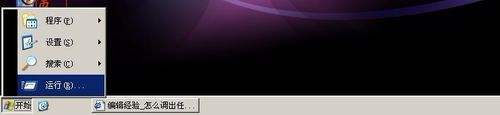

 3同時按下鍵盤上Ctrl+Shift+Esc鍵,就可以打開任務管理器(最快的)
3同時按下鍵盤上Ctrl+Shift+Esc鍵,就可以打開任務管理器(最快的) 4.
 5打開我的電腦(如下圖)找到係統盤(我的是C盤),鼠標左鍵雙擊我的C盤。在進入C盤的目錄下裏麵鼠標左鍵雙擊WINDOWS文件夾進入"WINDWOS"文件夾界麵下,在WINDOWS文件夾界麵下找到SYSTEM32文件夾,鼠標左鍵雙擊"SYSTEM32"文件夾進入SYSTEM32文件夾下找到"taskmgr.exe"並鼠標左鍵雙擊打開運行就可以打開任務管理器(或按鍵盤上的ENTER鍵)。
5打開我的電腦(如下圖)找到係統盤(我的是C盤),鼠標左鍵雙擊我的C盤。在進入C盤的目錄下裏麵鼠標左鍵雙擊WINDOWS文件夾進入"WINDWOS"文件夾界麵下,在WINDOWS文件夾界麵下找到SYSTEM32文件夾,鼠標左鍵雙擊"SYSTEM32"文件夾進入SYSTEM32文件夾下找到"taskmgr.exe"並鼠標左鍵雙擊打開運行就可以打開任務管理器(或按鍵盤上的ENTER鍵)。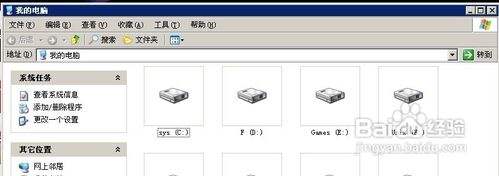
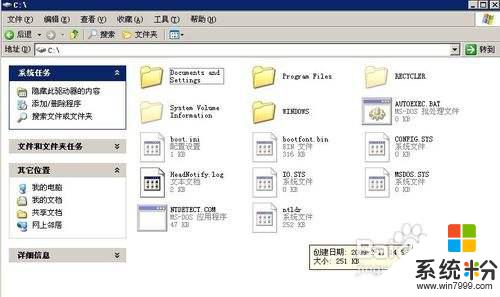
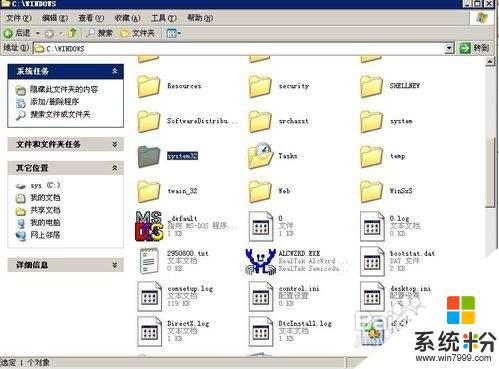

 6按Ctrl+Alt+Delete,然後選任務管理器即可
6按Ctrl+Alt+Delete,然後選任務管理器即可以上就是電腦如何打開任務管理器的全部內容,如果您遇到了這種情況,可以按照小編的方法來解決,希望這些內容能為您提供幫助。
電腦軟件相關教程